在使用ANSYS 15.0进行设计之前,可以根据用户的需求设计环境。本书以Windows操作系统为例。
用鼠标依次单击“开始>程序>ANSYS 15.0>Mechanical APDL Product Launcher”得到如图1-1所示的对话框,主要设置内容有模块选择、文件管理、用户管理/个人设置和程序初始化等。
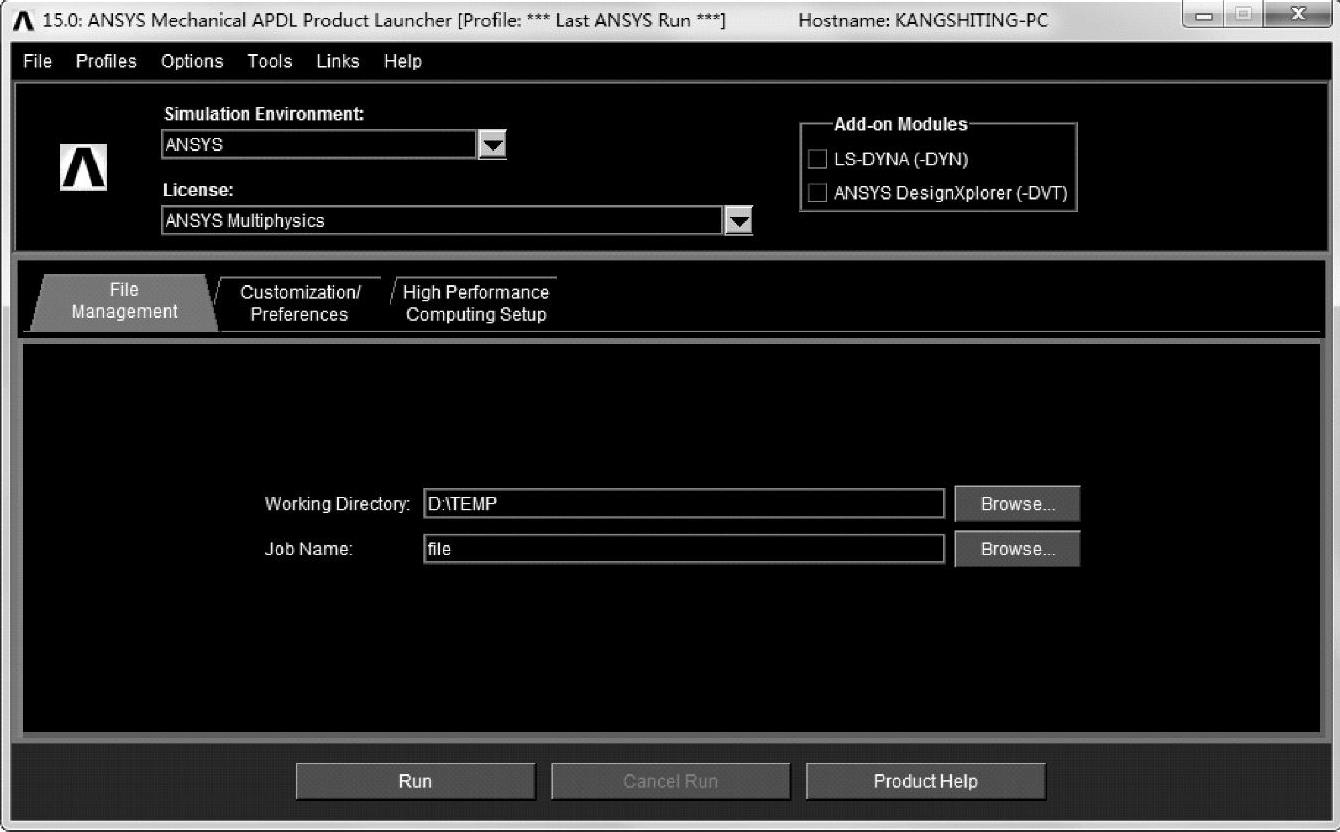
图1-1 ANSYS 15.0对话框
1.模块选择
在“Simulation Envlronment”(数值模拟)下拉列表中列出以下3种界面:
(1)ANSYS:典型ANSYS用户界面;
(2)ANSYS Batch:ANSYS命令流界面;
(3)LS-DYNA Solver:线性动力求解界面。
用户根据自己实际需要选择一种界面。
在“License”下拉列表中列出了各种界面下相应的模块:力学、流体、热、电磁、流同耦合等,用户可根据自己要求选择,如图1-2所示。
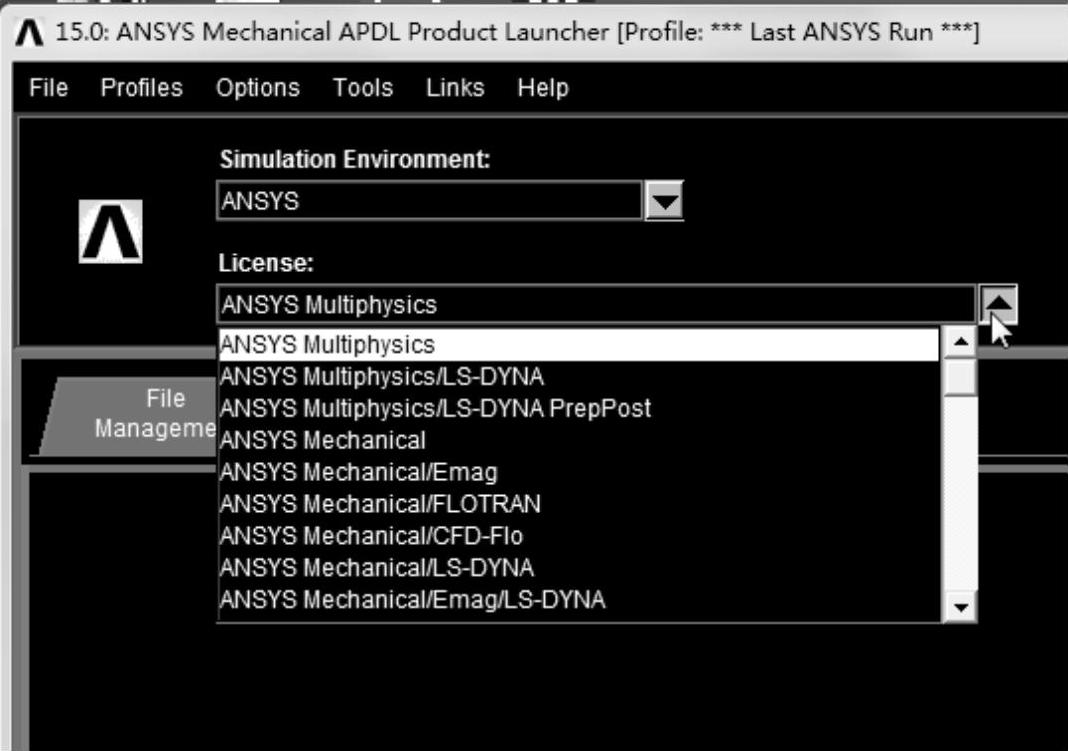
图1-2 “Lanuch”选项卡中“License”下拉列表
2.文件管理(www.daowen.com)
用鼠标单击“File Management”(文件管理),然后在“Working Directory”(工作目录)文本框设置工作目录,再在“Job Name”(文件名)文本框设置文件名,默认文件名为“File”。
注意
ANSYS默认的工作目录是在系统所在硬盘分区的根目录,如果一直采用这一设置,会影响ANSYS 15.0的工作性能,建议将工作目录改建在非系统所在硬盘分区中,且要有足够大的硬盘容量。
注
意
初次运行ANSYS时默认文件名为“File”,重新运行时工作文件名默认为上一次定义的工作名。为防止对之前工作内容的覆盖,建议每次启动ANSYS时更改文件名,以便备份。
3.用户管理/个人设置
用鼠标单击“Customization/Preferences”(用户管理/个人设置),就可以得到如图1-3所示的“Customization/Preferences”界面。
用户管理中可进行设定数据库的大小和进行内存管理设置,个人设置中可设置自己喜欢的用户环境:在“Language Selection”中选择语言;在“Graphics Device Name”中对显示模式进行设置(Win32提供9种颜色等值线,Win32c提供108种颜色等值线;3D针对3D显卡,适宜显示三维图形);在“Read START file at start-up”中设定是否读入启动文件。
4.完成以上设置后,用鼠标单击“Run”按钮就可以运行ANSYS 15.0程序了。
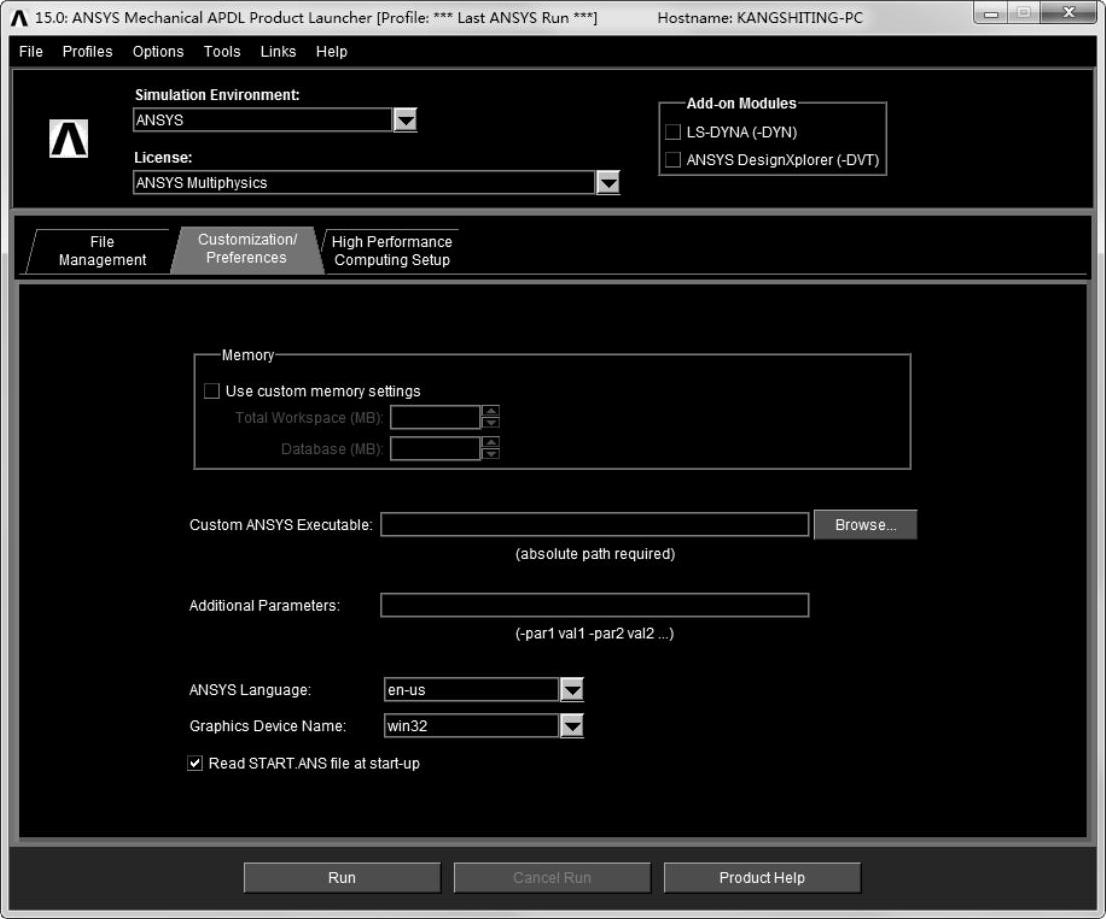
图1-3 “Customization/Preferences”界面
免责声明:以上内容源自网络,版权归原作者所有,如有侵犯您的原创版权请告知,我们将尽快删除相关内容。






